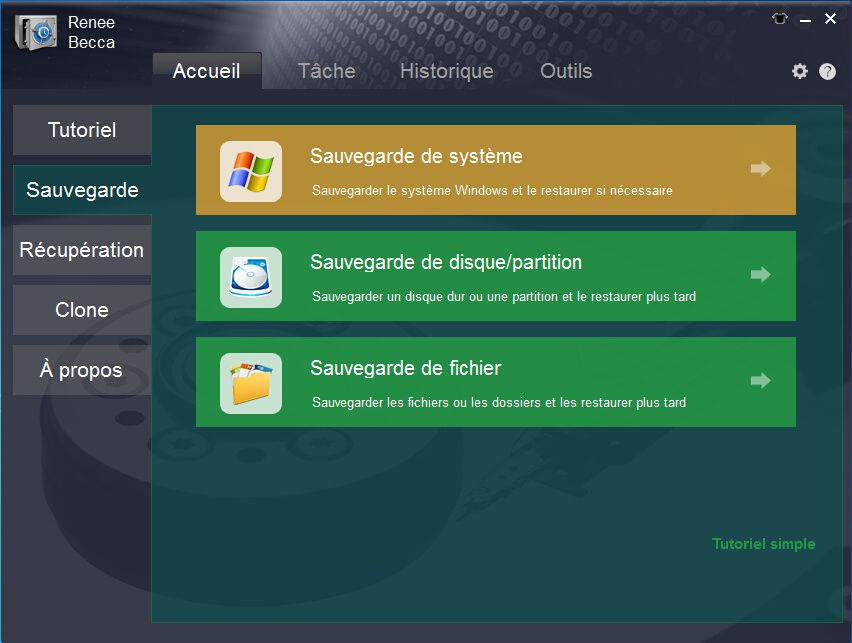Y aura-t-il moins de ou même aucun problème sur Windows 8, le dernier système d’exploitation né de Microsoft ? Eh, c’est absolument impossible ! Le système d’exploitation peut de même tomber malade comme l’humain. Chaque exécution entraîne sans doute le plantage ou le malfonctionnementde Windows 8, comme le surf sur Internet, le bug de certain programme, ou bien le virus. Ne vous inquiétez pas même si le système Windows 8 se plante ou il rencontre des problèmes de fonctionnement. Vous êtes toutefois capable de restaurer vous-même votre Windows 8 original et cher.
Restauration d’usine offerte par Microsoft
Microsoft, une tellement grande entreprise, a certainement prévu le problème de fonctionnement potentiel pour Windows 8. Elle a créé la fonction Restauration d’usine pour remettre votre PC en fonctionnement normal. Quant au processus de restaurer Windows 8 en mode d’usine, il vous suffit de suivre les instructions ci-dessous.
Appuyez sur les touches Windows + I - > Cliquez sur Modifier les paramètres du PC - > Cliquez sur Général dans le menu de gauche de la fenêtre - > Cliquez sur Commencer de Tout supprimer et réinstaller Windows dans le menu de droite - > Suivez les instructions indiquées - > Redémarrez votre PC.
Mais attention avant d’exécuter la restauration, il vous noter que la restauration du système ne peut pas être interrompu une fois la restauration lancée. En plus, les données de partition système seront effacées et votre PC redeviendra à l’état avec la configuration d’origine de Windows, comme la première fois que vous l’avez branché.
Restaurtion de Windows 8 sans perdre de données
Il existe non seulement un chemin pour aller à Rome. Ce tutoriel suivant sera à votre disposition.
Prérequis pour la restauration de Windows 8
- Le logiciel de sauvegarde de données, Renee Becca. Il peut sauvegarder le système d’exploitation avec toutes les configurations, les programmes, les fichiers, etc. Après la restauration de système Windows 8, vous pouvez normalement démarrer le système d’exploitation et utiliser votre PC. Rien n’est changé ou supprimé. Votre PC redeviendra à celui que vous avez sauvegardé. Lors de la saugarde de système, vous pouvez surfer sur Internet, regarder du film ou faire d’autres choses comme d’habitude. Il est tout à fait facile à manipuler ce logiciel même pour les débutants. Ce logiciel est compatible avec Windows 8/7/Vista/XP/2003.
- Une clé USB ou un CD. En vue de restaurer le système d’exploitation, il vous faut créer un disque bootable.
Suivez ce tutoriel pour restaurer votre Windows 8
Téléchargez et installez Renee Becca dans votre ordinateur (cliquez ici pour obtenir ce logiciel de sauvegarde de données) - > Lancez Renee Becca et vous rendez sur Sauvegarde sur la gauche de la fenêtre - > Sélectionnez Sauvegarde de système et l’emplacement destination pour enregistrer l’image système - > Cliquez sur Créer un CD pour créer un disque bootable - > Branchez le disque bootable que vous avez créé et redémarrez votre ordinateur à partir de ce disque bootable - > Sélectionnez l’image système que vous avez faite et la partition destination
Cliquez ici pour savoir en détail comment restaurer Windows 8 sans perdre des données.

/image%2F0937666%2F20140326%2Fob_756460_rene-e-laboratory-logo-11.png)